空間参照と同様、時間参照は、それぞれの時間がどのように計測されたかを表します。異なるタイム ゾーンで記録されたデータセットを ArcGIS で統合するときは、時間参照が重要になります。
時間参照を使用してデータを統合する方法
それぞれの地域のタイム ゾーンに基づいて記録された 2 種類の気象センサー データがあるとします。一方のデータは太平洋タイム ゾーン ([GMT-08:00] 太平洋標準時 [米国およびカナダ]) で記録され、もう一方のデータは東部タイム ゾーン ([GMT-05:00] 東部標準時 [米国およびカナダ]) で記録されています。これら 2 つのデータセットを ArcGIS のレイヤーとして追加し、時間対応を有効にすれば、タイム スライダーを使用して表示できます。ところが、両方のデータセットを一緒に再生すると問題が発生します。太平洋タイム ゾーンの 5:00 a.m は、東部タイム ゾーンの 5:00 a.m と同じではないためです。これらのデータを修正せずにアニメーション化した場合、太平洋標準時 5:00 a.m と東部標準時 5:00 a.m は 3 時間のずれがあるにもかかわらず、両方のデータが同じタイミングで表示されてしまいます。
この問題を解決するには、各レイヤーで時間参照を設定します。太平洋タイム ゾーン レイヤーで時間を有効にするときに、このレイヤーを太平洋タイム ゾーンに設定します。同様に、東部タイム ゾーン レイヤーで時間を有効にするときに、このレイヤーを東部タイム ゾーンに設定します。これで、タイム スライダーを使用してデータをアニメーション化したとき、太平洋タイム ゾーンの 5:00 a.m に収集したデータが、東部タイム ゾーンの 8:00 a.m に収集したデータと同じタイミングで表示されるようになります。
タイム ゾーンが異なる 2 つのデータセットを統合する他、ArcGIS では、優先タイム ゾーンに基づいてデータを表示することもできます。たとえば、中央タイム ゾーン ([GMT-06:00] 中央標準時 [米国およびカナダ]) に基づいて、タイム スライダーに時刻を表示する必要があるとします。タイム スライダーを中央タイム ゾーンの 5:00 a.m に設定すると、太平洋タイム ゾーン レイヤーには 3:00 a.m に記録したデータが表示され、東部タイム ゾーン レイヤーには 6:00 a.m に記録したデータが表示されます。
データのタイム ゾーンの選択
ArcGIS では、レイヤーの時間参照に基づいてタイム ゾーンが適用されます。レイヤーが有効な場合、タイム ゾーンおよびサマータイムのルールを含む時間参照を指定できます。
理想的なのは、時間値を収集したタイム ゾーンをそのデータのタイム ゾーンにする方法です。データを時間対応にする際、[レイヤー プロパティ] ダイアログ ボックスの [時間] タブでタイム ゾーンを指定できます。デフォルトでは、レイヤーにはタイム ゾーンが設定されていません。ドロップダウン リストに表示される選択肢から、適切なタイム ゾーンを選択できます。このドロップダウン リストには、世界のタイム ゾーンがすべて表示されます。
データのタイム ゾーンの変更
[タイム ゾーンの変換 (Convert Time Zone)] ジオプロセシング ツールを使用すれば、1 つのタイム ゾーンで収集された時間値を別のタイム ゾーンに変換できます。別のタイム ゾーンへ時間を変換し、異なる複数のタイム ゾーンで収集された時間データを標準化することで、タイム ゾーンが異なる複数の時系列データをタイム スライダーを使って表示できるようになり、クエリのパフォーマンスも向上します。
たとえば、次の図で、Input_Time フィールドの時間値は、太平洋標準時 ([GMT-08:00] 米国およびカナダ) で収集されたものです。これらの時間値が東部標準時 ([GMT-05:00] 米国およびカナダ) の時間値に変換され、Output_Time フィールドに格納されています。東部標準時と太平洋標準時には 3 時間の時差があるので、[タイム ゾーンの変換 (Convert Time Zone)] ジオプロセシング ツールを実行すると、Input_Time フィールドの時間値にこの時差が追加され、その結果が Output_Time フィールドに出力されます。
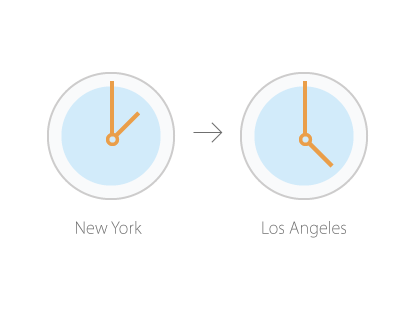
サマータイム
サマータイムのルールは、データの時間参照の一部です。このルールにより、データを記録したときの時刻がサマータイムによってどのような影響を受けるかを指定します。この情報に基づいて、サマータイムを使用して記録されたデータと、サマータイムを使用せずに記録されたデータとが適切に統合されます。